Heim >Software-Tutorial >Computer Software >So richten Sie eine neue Benutzeroberfläche auf Steam ein
So richten Sie eine neue Benutzeroberfläche auf Steam ein
- 王林nach vorne
- 2024-04-19 16:50:07886Durchsuche
Möchten Sie Ihrer Steam-Oberfläche ein neues Aussehen verleihen? Wenn Sie Ihr Steam-Erlebnis Ihren persönlichen Vorlieben anpassen möchten, beschäftigt Sie diese Frage: Wie richte ich die neue Steam-Oberfläche ein? Mach dir keine Sorgen! Der PHP-Editor Xinyi hat ein detailliertes Tutorial vorbereitet, das Sie Schritt für Schritt durch die einfache Anpassung der Steam-Oberfläche führt. Lesen Sie diesen Artikel und erfahren Sie, wie Sie das Skin, das Layout und verschiedene Einstellungen in Steam ändern, um eine personalisierte Steam-Startseite zu erstellen, die genau auf Sie zugeschnitten ist. Egal, ob Sie Schönheit, Funktionalität oder beides suchen, dieses Tutorial vermittelt Ihnen das Wissen und die Fähigkeiten, die Sie benötigen, um die Anpassung in vollen Zügen zu genießen.
1. Doppelklicken Sie, um die Software zu öffnen, klicken Sie auf das „Steam“-Symbol in der oberen linken Ecke und dann auf „Einstellungen“ in der Optionsliste unten.
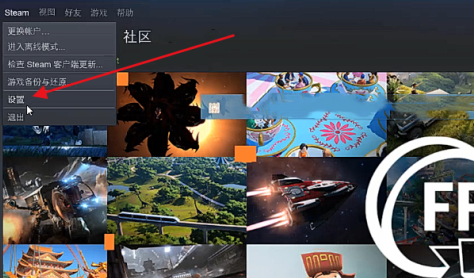
2. Nachdem Sie die neue Fensteroberfläche aufgerufen haben, klicken Sie in der linken Spalte auf die Option „Konto“ und dann rechts auf „Ändern“.
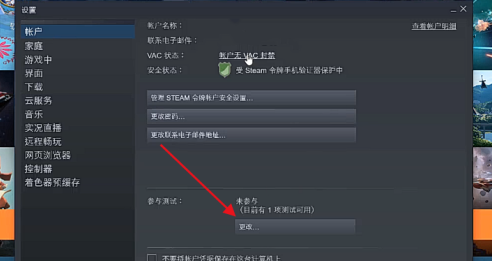
3. Wählen Sie dann im Popup-Fenster in der Spalte „An Tests teilnehmen“ die Option „Steam Beta Update“.
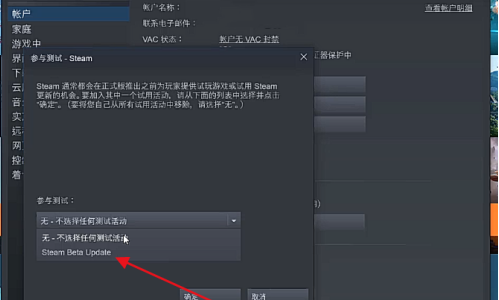
4. Klicken Sie im Popup-Eingabeaufforderungsfenster auf die Schaltfläche „Steam neu starten“.
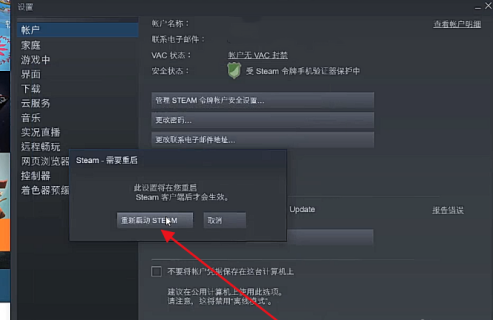
5. Zu diesem Zeitpunkt wird die Version der neuen Schnittstelle heruntergeladen. Warten Sie, bis der Download abgeschlossen ist.
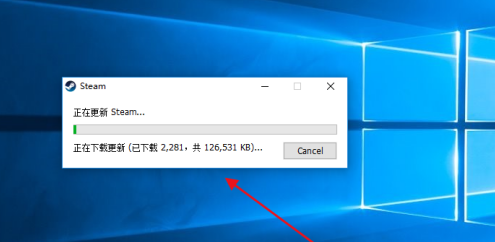
6. Nachdem der endgültige Download abgeschlossen ist, wird es zur neuen Benutzeroberfläche von Steam.
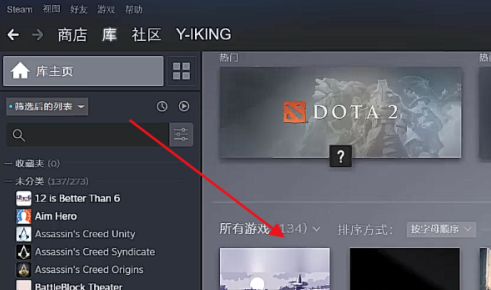
Das obige ist der detaillierte Inhalt vonSo richten Sie eine neue Benutzeroberfläche auf Steam ein. Für weitere Informationen folgen Sie bitte anderen verwandten Artikeln auf der PHP chinesischen Website!

